使用密钥进行远程连接的主要目的是提高安全性、简化登录流程,并支持自动化操作。相比于密码认证,密钥认证具有以下优势:
-
更高的安全性,抵抗暴力破解和中间人攻击。
-
无需记忆密码,避免密码泄露。
-
支持自动化任务和批量管理。
-
提供细粒度的访问控制和权限管理。
因此,密钥认证是远程连接服务器的最佳实践,尤其是在生产环境或需要高安全性的场景中。
本文介绍从生成密钥到如何使用密钥进行远程登录介绍
一. 生成 SSH 密钥对
1. 在 客户端机器(即你要用来登录远程服务器的机器)上执行以下命令:
#ssh-keygen -t rsa -b 4096
或者,使用 更安全的 Ed25519 算法(推荐):
#ssh-keygen -t ed25519
2. 在生成密钥时,你会被要求输入一个 密码短语(passphrase)。这不是必需的,但建议为密钥添加密码以提高安全性。如果不想每次登录时输入密码短语,可以直接按回车跳过。
示例:

生成密钥后会在用户的 ~/.ssh 目录下生成两个文件:
-
私钥:
id_rsa或id_ed25519 -
公钥:
id_rsa.pub或id_ed25519.pub -
私钥(id_rsa) 仅存放在本地,公钥(id_rsa.pub) 需要上传到服务器
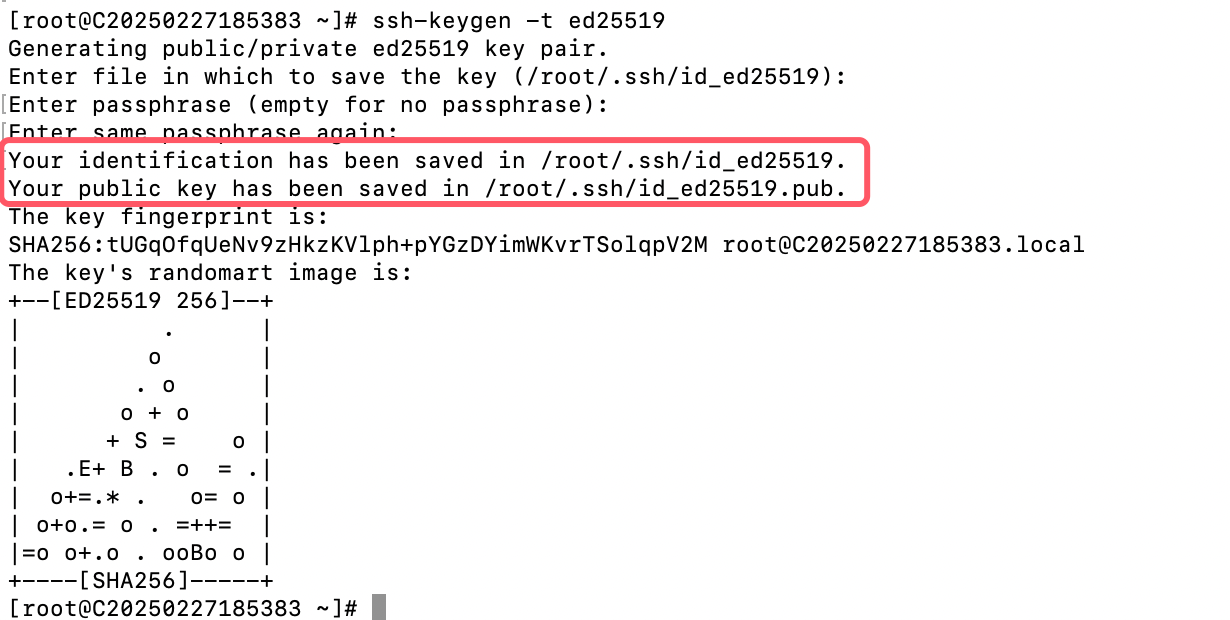
二. 将公钥复制到远程服务器
接下来,你需要将 公钥 复制到远程服务器的 ~/.ssh/authorized_keys 文件中。
方法 1:使用 ssh-copy-id(推荐)
ssh-copy-id 是最简便的复制公钥的方法。假设你的远程服务器 IP 地址为 192.168.1.100,用户名是 root,执行以下命令:
#ssh-copy-id -i ~/.ssh/id_rsa.pub root@192.168.1.100
或者:
#ssh-copy-id -i ~/.ssh/id_ed25519.pub root@192.168.1.100
然后输入 远程服务器的密码,完成后,公钥会被自动添加到远程服务器的 ~/.ssh/authorized_keys 文件中。
示例:
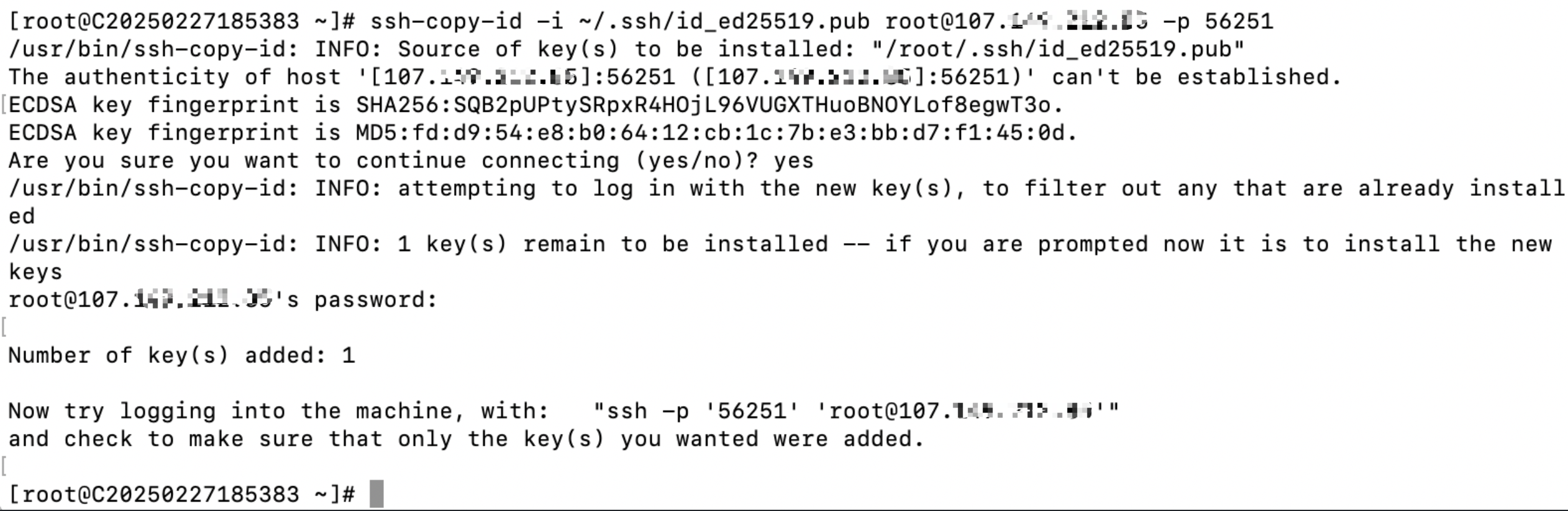
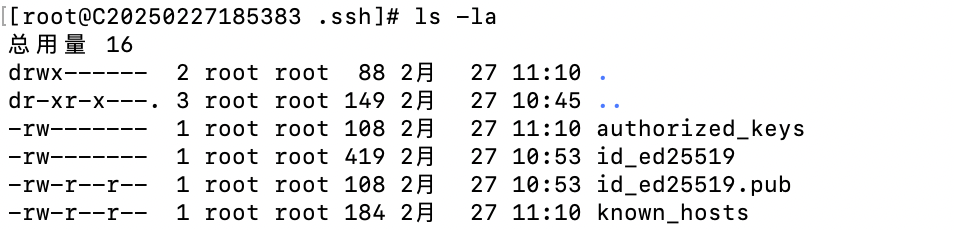
方法 2:手动复制公钥
如果 ssh-copy-id 命令不可用,可以手动将 公钥 复制到远程服务器:
- 在本地执行以下命令,查看公钥内容:
#cat ~/.ssh/id_rsa.pub
或
#cat ~/.ssh/id_ed25519.pub
2. 登录到远程服务器:
#ssh root@192.168.1.100
3. 在远程服务器上,编辑 ~/.ssh/authorized_keys 文件:
#mkdir -p ~/.ssh
#chmod 700 ~/.ssh
#vi ~/.ssh/authorized_keys
4. 将 本地公钥 内容粘贴到 authorized_keys 文件中,然后保存并退出。
修改权限:
#chmod 600 ~/.ssh/authorized_keys

